惠普电脑如何重装win10系统(惠普电脑怎么重装win10系统)
发布时间:2024-03-22 14:28:53
惠普电脑如何重装win10系统?
电脑使用时间一长,可能会变得越来越慢,启动时间漫长,打开软件简直是噩梦般的体验。面对这种情况,或许是时候考虑给它来个彻底的换装了!别着急,今天我们将分享一种非常实用的技巧——u盘重装系统,这能让你的电脑焕然一新,速度瞬间提升!不论你使用的是什么品牌的电脑,这个方法都适用,而且操作简单,效果明显。下面我们就参考以下的教程吧!

一、u盘装系统所需工具
电脑型号:惠普
系统版本:win10专业版
装机工具:电脑店u盘启动盘制作工具(点击红字下载)
二、u盘装系统前期准备
1、在进行系统重新安装之前,建议先记录当前系统的各项配置和设置,包括网络参数、安全设置、软件偏好、以及个性化设置等信息。这个备份可以帮助您在完成重装后更迅速地将系统还原到之前的状态。
2、收集驱动程序和安装文件:在重装系统后,你需要重新安装各种驱动程序和软件。为了节省时间和便捷性,提前收集所需的驱动程序和常用软件的安装文件。
3、下载系统镜像:搜索【msdn我告诉你】-点击【操作系统】选择所对应的Windows-点击【详细信息】并复制下载链接-黏贴链接在下载软件上即可下载。
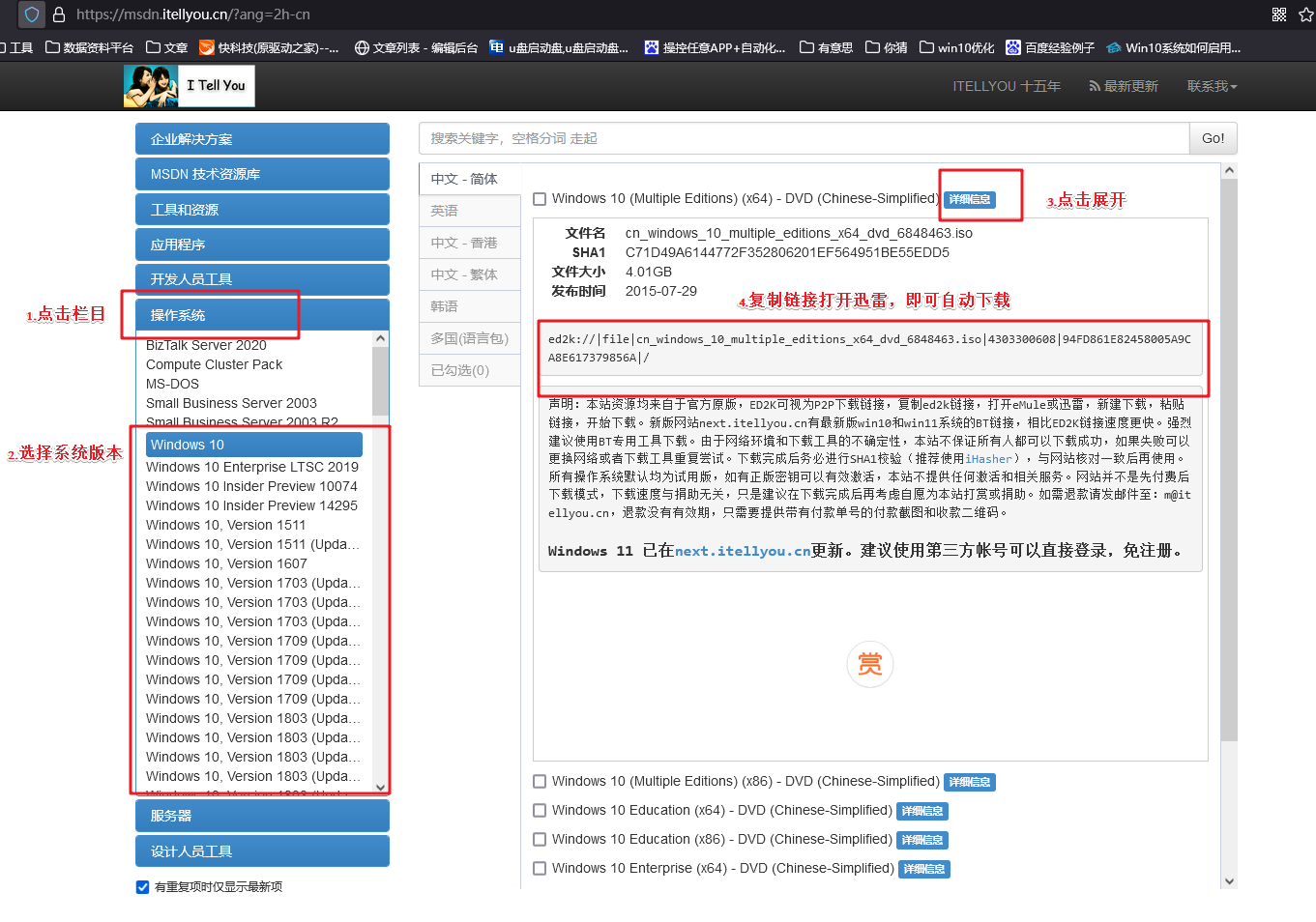
三、u盘装系统教程
1、制作u盘启动盘
a. 进入电脑店的官网下载u盘启动盘制作工具,切换到【下载中心】,点击【立即下载】。
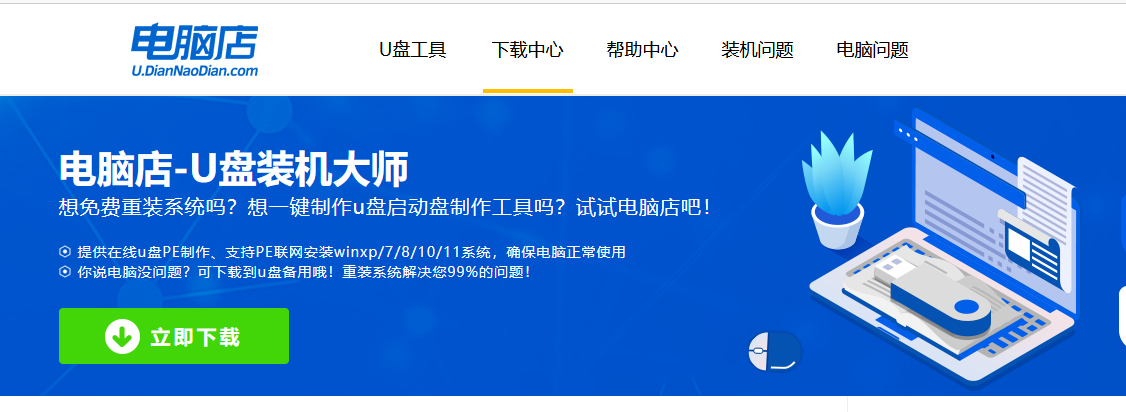
b. 下载后解压,打开工具,插入u盘连接电脑。
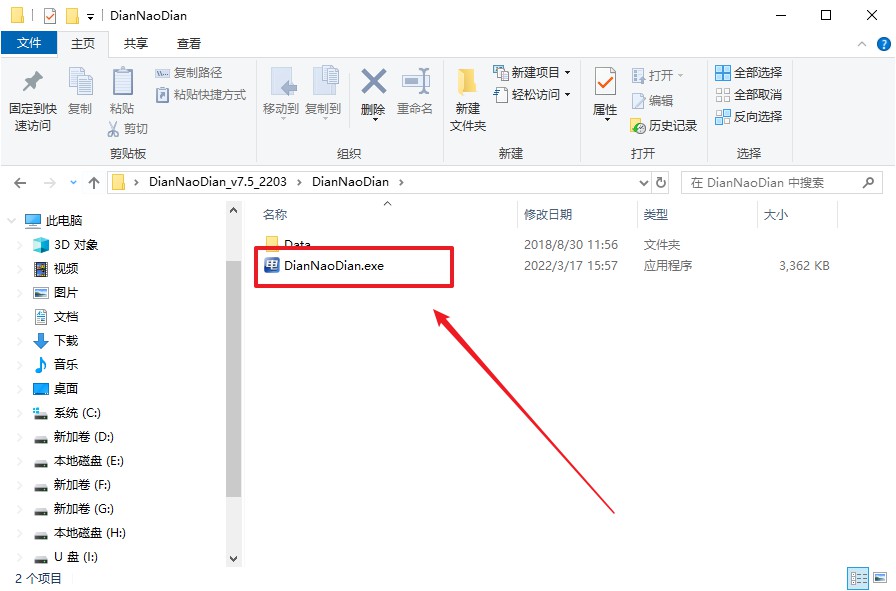
c. 在界面中选择u盘设备,设置启动模式和分区格式,点击【全新制作】。设置如下图所示:
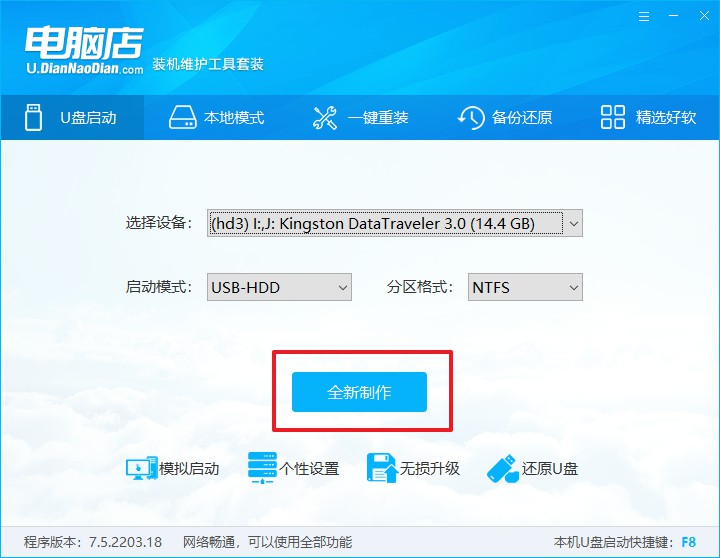
d. 制作成功后会有弹窗提示,接下来大家就可以开始使用u盘启动盘了!
2、BIOS设置u盘启动
a. 进入电脑店官网,首先查询好u盘启动快捷键,输入电脑类型和品牌即可查询。
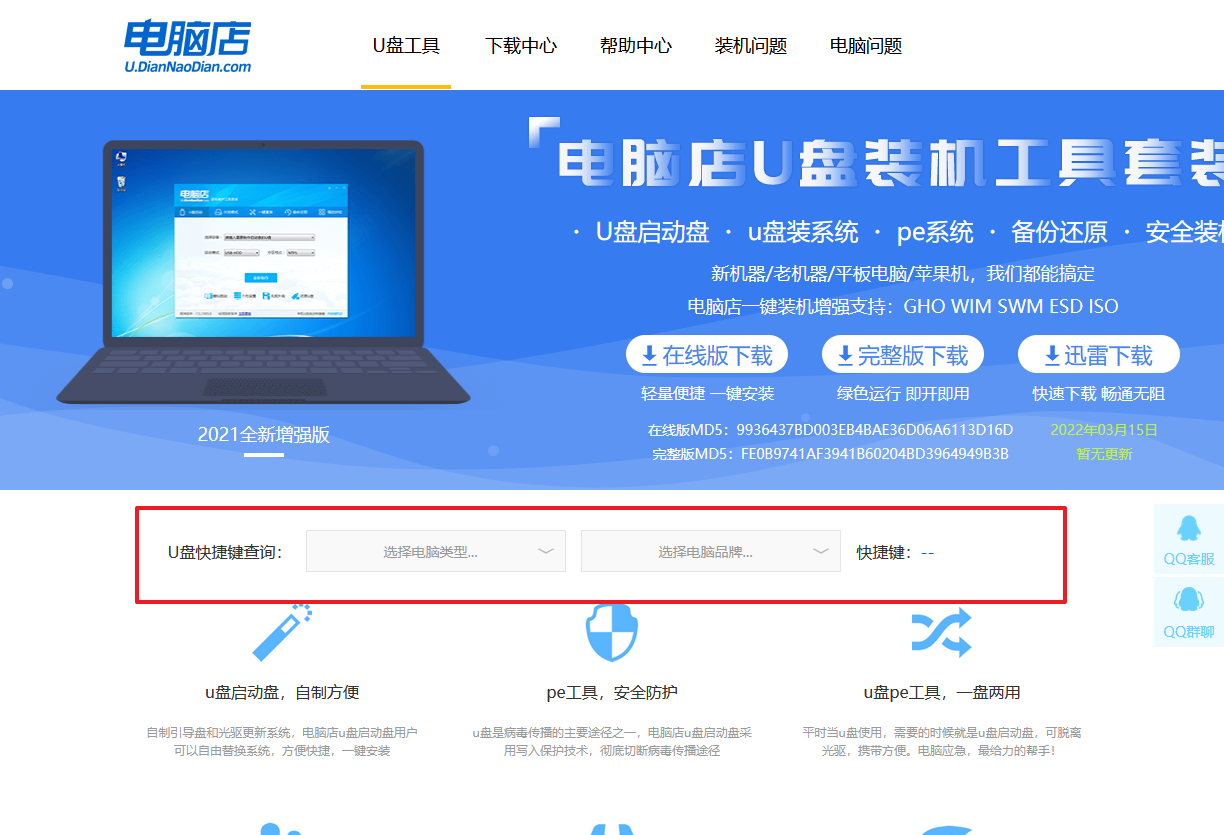
b.重启电脑,不间断按u盘启动快捷键,即可弹出启动设备菜单窗口。
c.在弹出的窗口中选择u盘选项,回车即可。
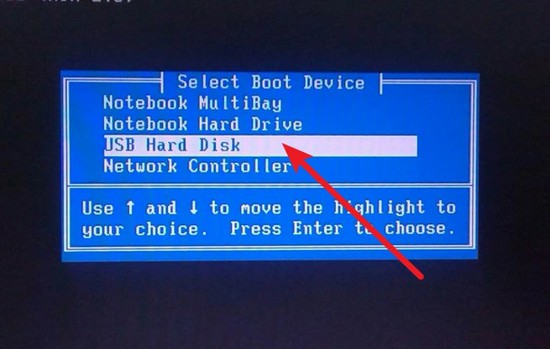
d. 接下来就会进入到电脑店winpe界面,选择第一项回车即可进入PE系统。
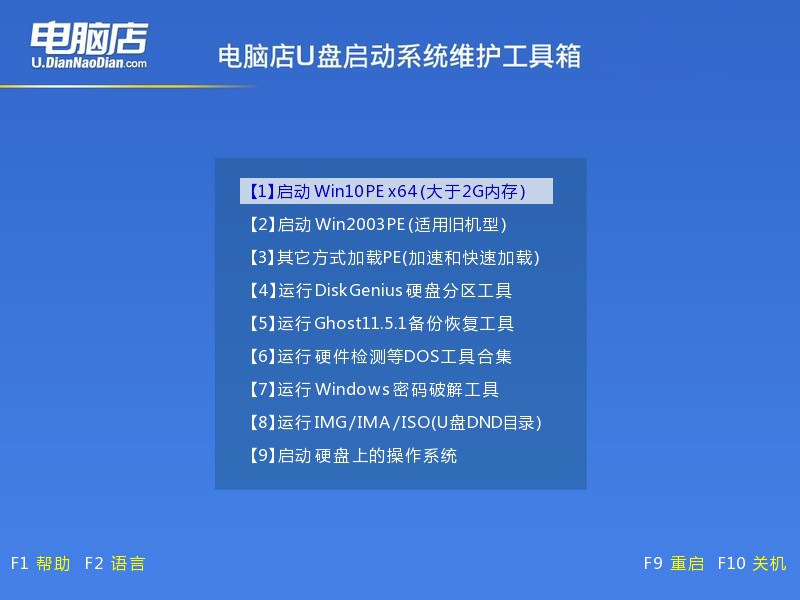
3、u盘装系统
a. 在pe系统中,打开电脑店winpe一键装机这个软件,即可开始重装操作。
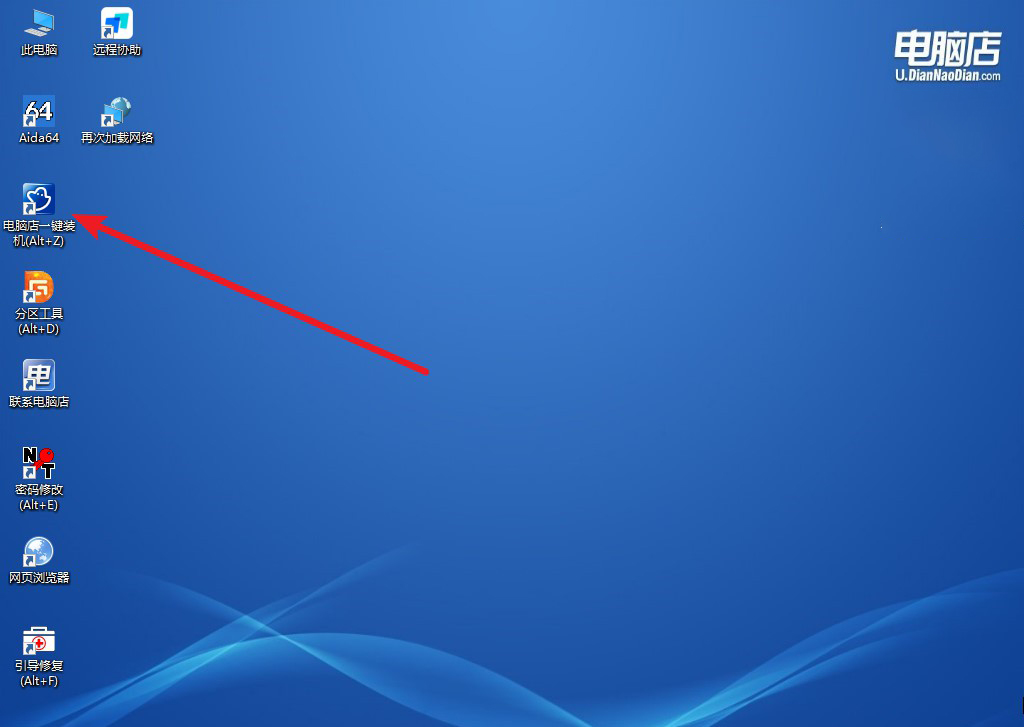
b. 点击【打开】选择已下载的镜像系统,注意勾选安装盘符,最后点击【执行】即可开始下一步。
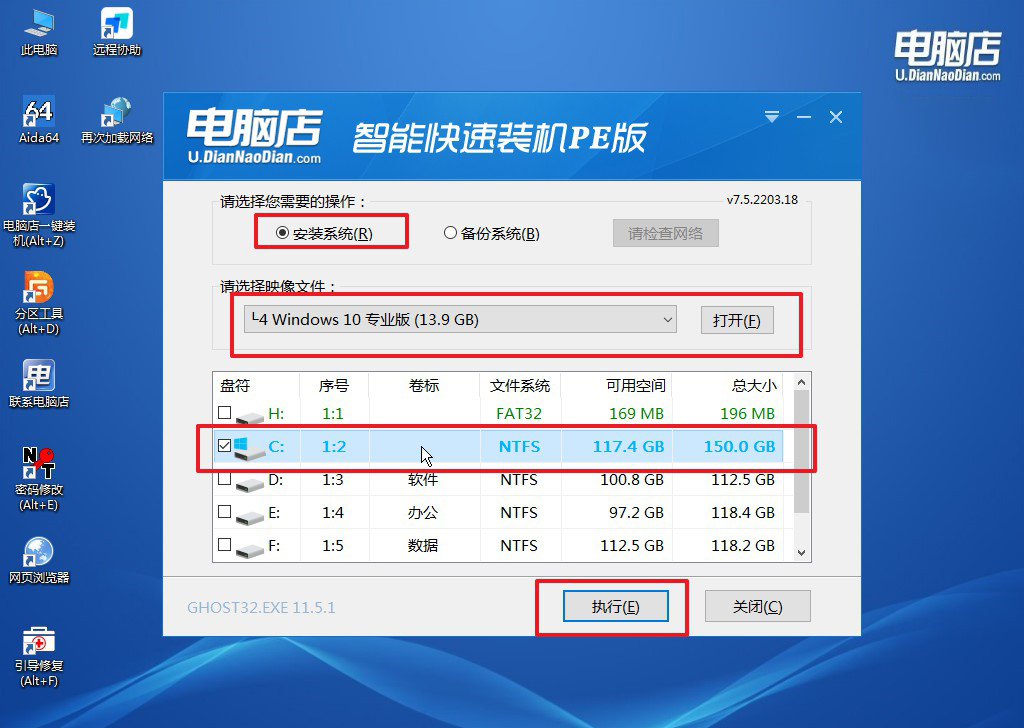
c. 默认还原设置,勾选【完成后重启】,接下来就是等待安装完成了。
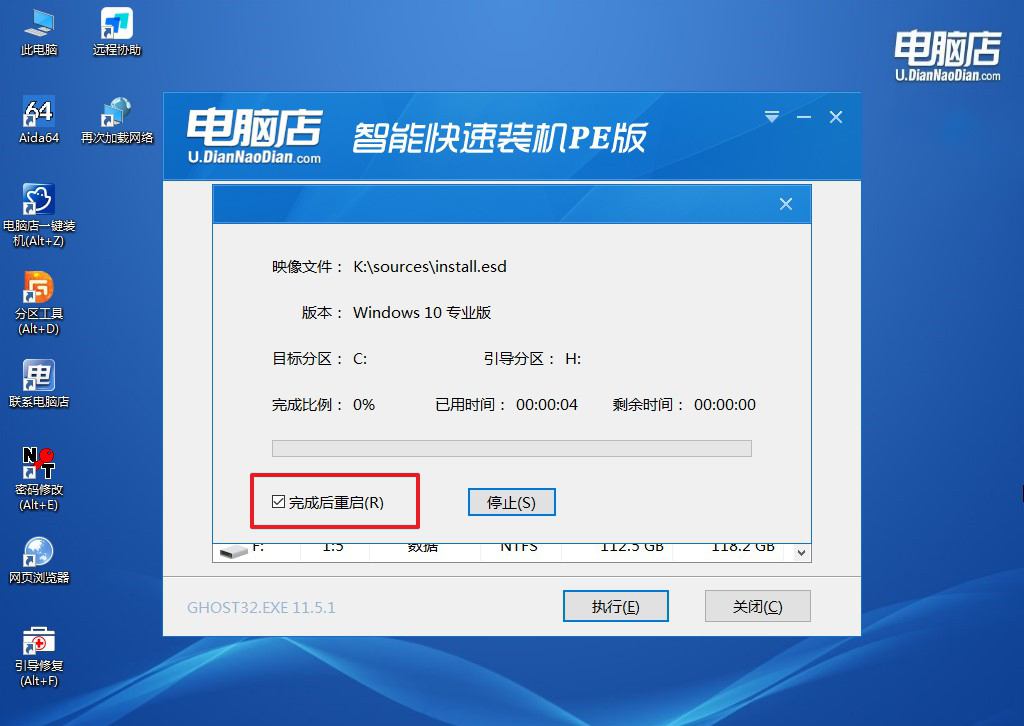
4、等待安装部署完成,进入系统桌面。
四、u盘装系统相关内容
简述电脑c盘满了怎么办?
当电脑的C盘空间满了时,可能会导致系统运行缓慢,应用程序无法正常工作,甚至系统崩溃。以下是处理C盘满的一些常见方法:
1、清理临时文件和垃圾文件:使用磁盘清理工具或手动清理C盘上的临时文件、垃圾文件、浏览器缓存等不必要的文件,以释放空间。
2、删除不需要的程序:卸载不再使用的程序或应用程序,以释放C盘上的空间。
3、移动文件到其他分区:将一些大型文件、视频、音乐等移动到其他分区或外部存储设备,以减少C盘的负担。
4、压缩文件:对于一些不经常使用的文件,可以将它们压缩成ZIP或RAR格式,以减少占用的空间。
5、清理系统备份和恢复点:在系统设置中,可以清理旧的系统备份和恢复点,以释放空间。
6、禁用休眠功能:如果您不常使用电脑的休眠功能,可以禁用它以节省磁盘空间。
7、使用磁盘清理工具:Windows系统自带了磁盘清理工具,可以帮助您识别和清理C盘上的不必要文件。
8、扩展C盘分区:如果以上方法仍然无法解决问题,可以考虑使用磁盘管理工具来调整分区大小,将一些空闲空间分配给C盘。
通过以上方法,您可以有效地释放C盘空间,使电脑系统能够继续正常运行。如果问题仍然存在,建议联系技术支持或专业人员进行进一步诊断和解决。
惠普电脑如何重装win10系统的详细教程就跟大家分享到这里了。电脑在使用过程中会有很多的问题,或许你还没有碰到过,但要是遇到了,无论是面对电脑启动缓慢还是软件打开困难等等的问题,u盘重装系统都能够帮助您轻松解决哦!如果你还不知道怎么操作,跟着教程试试不就会了吗?

